
Uygulamalı Photoshop derslerinin bu dersinde bir texture nasıl hazırlanır ve bir kere hazırlandıktan sonra her renk tonuna nasıl uyarlanır, bunlardan bahsedeceğiz. Uygulamada herhangi bir görselden faydalanılmayacaktır.
Amaç
- Photoshop CC’de Mockup'lı Texture Hazırlama
Öğrenilecekler
- Paint Bucket Tool
- Filter kullanımı (Artistic > Film Grain)
- Blending Mode'lar
- Filter Kullanımı ( Textures > Grain)
- Mockup Hazırlama
Photoshop CC’de Mockup'lı Texture Hazırlama
Dokuyu kare olarak hazırlayacağımız için çalışma alanımız aşağıdaki ayarlarla açılacaktır :
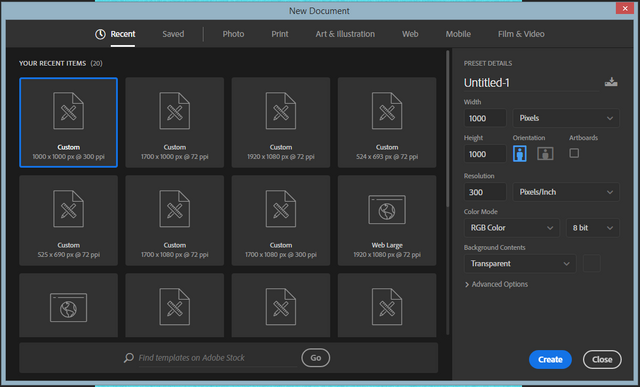
Resmin büyük hali için tıklayınız.
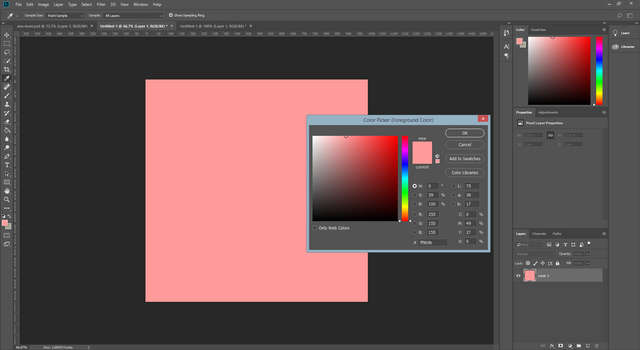
Resmin büyük hali için tıklayınız.
Bu çalışmayı her renk için kullanabilelim diye mockup haline getirmemiz gerekiyor. Bunu da Layers panelindeki Layer 1 layerını seçtikten sonra sağ tık > Convert To Smart Object diyerek bu layerı akıllı objeye dönüştürüyoruz.
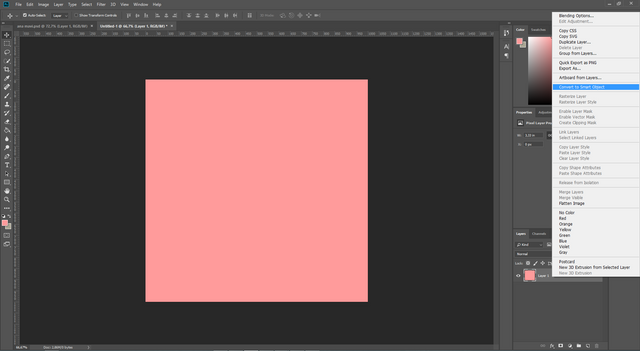
Resmin büyük hali için tıklayınız.
Siyah renk ile boyanmış yeni bir layer açalım. Bunun için Layers panelini kullanabilirsiniz. Bu layera bir filtre ekleyeceğiz. Bunun için bu layer seçili iken Filter > Artistic > Film Grain seçeneklerini seçelim.
Photoshop'da kullandığımız filtreler Adobe Illustrator'de efekt olarak geçmektedir.
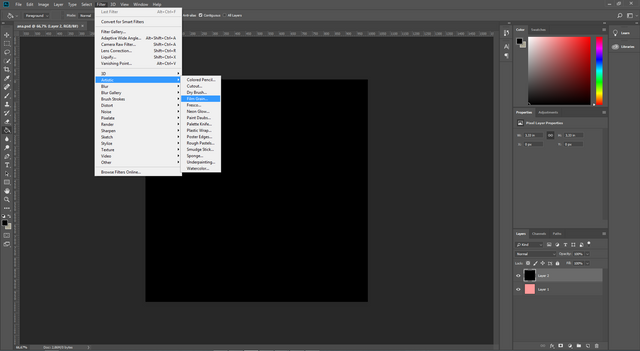
Resmin büyük hali için tıklayınız.
Ayarlar aşağıdaki gibidir :
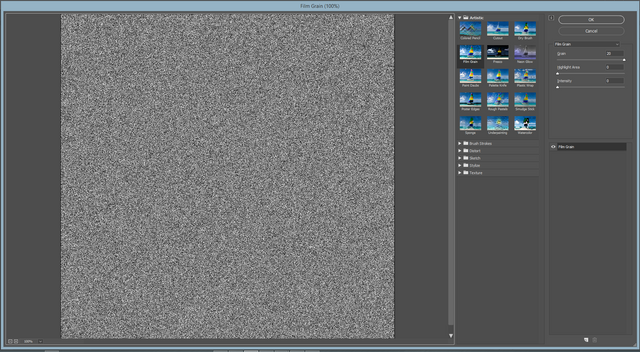
Resmin büyük hali için tıklayınız.
Tamam dedikten sonra bu layerın Blending Mode özelliğini Multiply olarak değiştirelim ve Opacity değerini de %15 e düşürelim.. Çalışmamız buraya kadar aşağıdaki gibi gözükecektir.
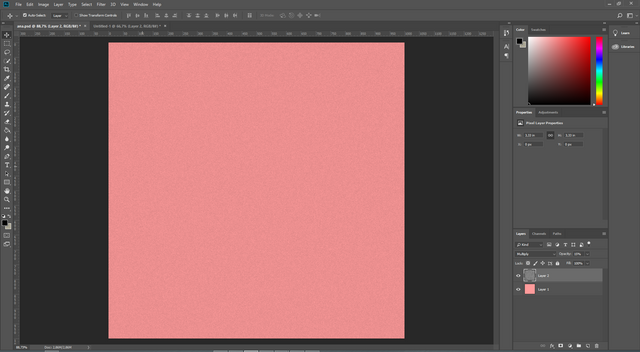
Resmin büyük hali için tıklayınız.
Şimdi ilk layerımız olan pembe layerın bir kopyasını alalım. Bunun için klavyeden Ctrl +J ye basmamız yeterli. Bu kopya layer'ı Layers panelinde en üste taşıyalım. Sonrasında bu kopya layer seçili iken Filter > Textures > Grain seçeneklerini seçelim.
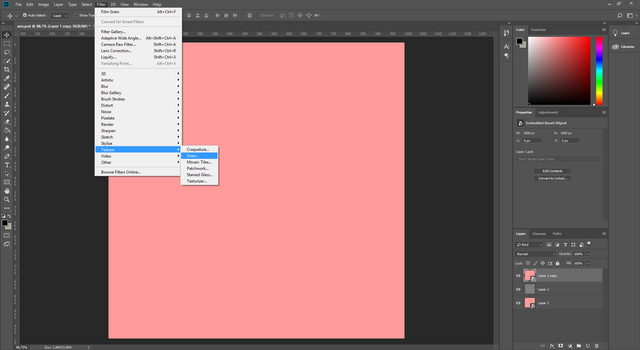
Resmin büyük hali için tıklayınız.
Ayarlar aşağıdaki gibidir. (Ayarlarda Grain Type'ın Horizontal seçildiğine dikkat edin.)
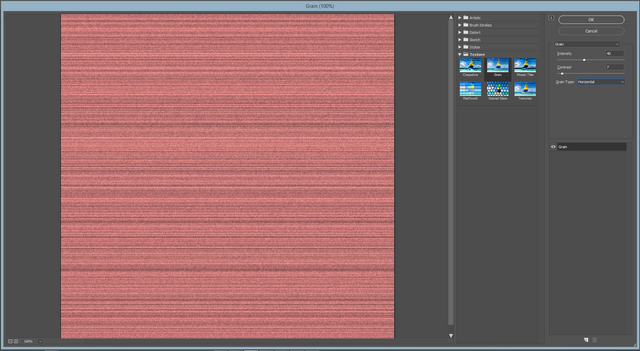
Resmin büyük hali için tıklayınız.
Tamam diyelim. Şimdi de bu layerın Blending Mode özelliğini Overlay yaptıktan sonra Opacity değerini %40 a kadar düşürelim.
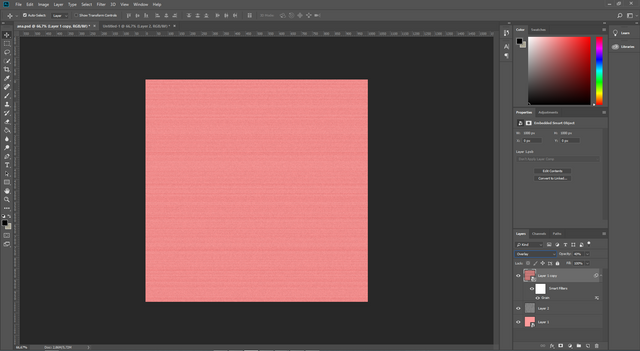
Resmin büyük hali için tıklayınız.
Son layerın bir kopyasını alalım. Bunun için o layer seçili haldeyken klavyeden Ctrl+J seçeneklerini seçebilirsiniz. Layers panelinde bir layer üzerinde kullanılan filtrenin gösterildiğini görmüşsünüzdür. Bu kopya layerın üzerindeki Grain Filtresine çift tıklayarak ayarlar penceresinin açılmasını sağlayalım.
Açılan ayarlar penceresinde Grain Type seçeneğini Vertical olarak değiştirip tamam diyelim :
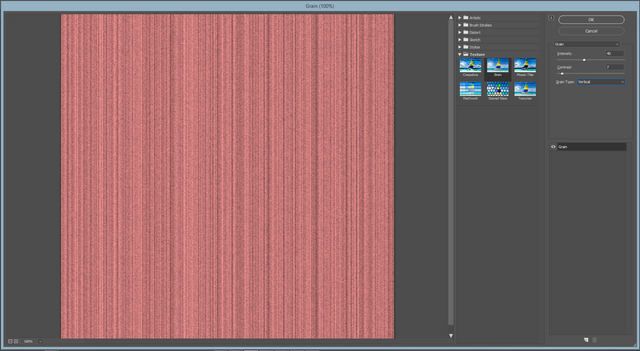
Resmin büyük hali için tıklayınız.
Çalışmamız bu haliyle bitmiştir.
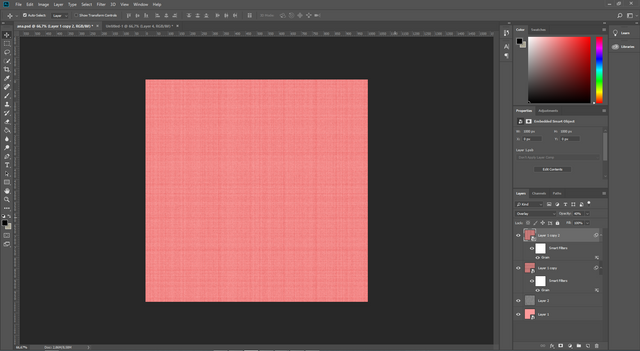
Resmin büyük hali için tıklayınız.
Çalışmamızı tek renk üzerinden yapmış olsak da en alttaki ilk layerın üzerine çift tıkladığımızda açılan penceredeki layerın rengini değiştirmemiz tüm çalışmadaki diğer layerlarında rengini değişmesini ve bu yapılanların yeni renk için uyarlanmasını sağlayacaktır.
Çalışmamız bu haliyle bitmiştir.

Uygulama noktasında herhangi bir sorun yaşarsanız aşağıdaki yorum panelini kullanarak iletişime geçmekten çekinmeyin lütfen. Teşekkürler.

Kaynak belirtilmeyen görseller @etasarim a aittir. / Pictures that don’t have any source belongs to @etasarim.
Posted from my blog with SteemPress : http://etasarim.cloudaccess.host/04/05/2019/mockupli-texture-hazirlama-uygulamali-photoshop-dersleri/
Hi, @etasarim!
You just got a 2.24% upvote from SteemPlus!
To get higher upvotes, earn more SteemPlus Points (SPP). On your Steemit wallet, check your SPP balance and click on "How to earn SPP?" to find out all the ways to earn.
If you're not using SteemPlus yet, please check our last posts in here to see the many ways in which SteemPlus can improve your Steem experience on Steemit and Busy.
Bu yazı Curation Collective Discord Sunucusundatopluluk witness'ı olarak faaliyet göstermektedir. Projemizi desteklemek isterseniz bize buradan witness oyunuzu verebilirsiniz.
Curation Collective Discord community
community witness. Please consider using one of your witness votes on us here küratörlere önerilmiş ve manuel inceleme sonrasında @c-squared topluluk hesabından oy ve resteem almıştır. @c-squared hesabı This post was shared in the #turkish-curation channel in the for curators, and upvoted and resteemed by the @c-squared community account after manual review.@c-squared runs a
Peace, Abundance, and Liberty Network (PALnet) Discord Channel. It's a completely public and open space to all members of the Steemit community who voluntarily choose to be there.Congratulations! This post has been upvoted from the communal account, @minnowsupport, by etasarim from the Minnow Support Project. It's a witness project run by aggroed, ausbitbank, teamsteem, someguy123, neoxian, followbtcnews, and netuoso. The goal is to help Steemit grow by supporting Minnows. Please find us at the
If you would like to delegate to the Minnow Support Project you can do so by clicking on the following links: 50SP, 100SP, 250SP, 500SP, 1000SP, 5000SP.
Be sure to leave at least 50SP undelegated on your account.